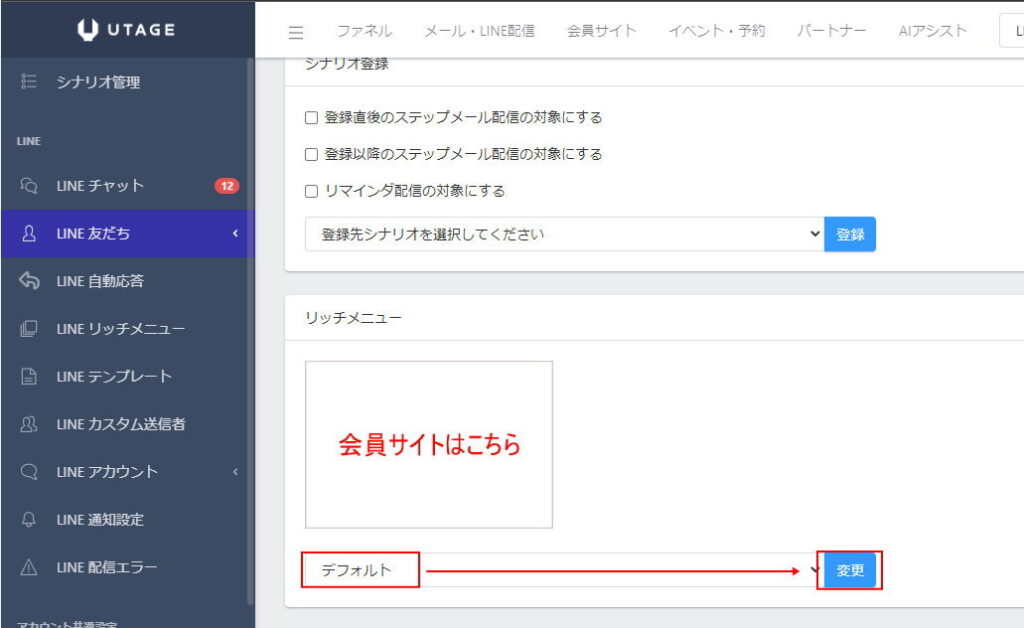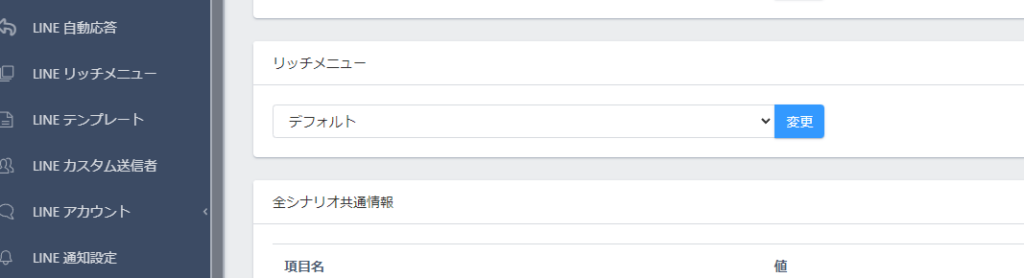UTAGEの既存シナリオ内の読者に対して、LINEリッチメニューを手動変更(一括、個別)する方法を解説します。
※一斉送信/ステップ配信/リマインダ配信等で自動変更する場合は、こちらの記事を参照してください。
事前準備:LINEリッチメニューの作成
メール・LINE配信 > アカウント名選択 > LINEリッチメニュー
で、適用予定のLINEリッチメニューを作成してください。
(参考マニュアル)
LINEリッチメニューの設定方法
https://help.utage-system.com/archives/4902
ケース①:LINEリッチメニュー変更を複数人同時適用する場合
Step1:メール・LINE配信アクションの作成
メール・LINE配信 > アカウント名選択 > アクション管理 > [追加]ボタン押下
・管理用名称:任意の名称を入力
・種類:「LINEリッチメニューを変更」を選択
・リッチメニュー:任意のリッチメニューを選択
入力が完了したら [保存]ボタンをクリックして、アクションを作成します。
Step2:アクションの実行
アクションの作成が完了したら、該当シナリオから
アクション実行を行います。
メール・LINE配信 > アカウント名選択 > シナリオ選択
(購入者シナリオ等、リッチメニュー表示を消したいLINE読者が存在するシナリオをご選択ください)
↓
画面左側メニュー「予約中」をクリック
↓
[アクション追加]ボタンをクリック
↓
・実行のタイミング:任意の物を選択
・実行するアクション:Step2で作成したアクションを指定
・ステータス:「稼働中」を選択
↓
[保存]ボタンをクリック
こうすることで、特定のシナリオ読者(LINE登録がある方)の
リッチメニュー表示を一括変更することが可能となります。
ケース②:LINEリッチメニュー変更を個別適用する場合
(LINE友だち詳細画面から直接操作)
メール・LINE配信 > アカウント名選択 > LINE友だち > LINE友だち一覧
> 該当のLINE友だち名をクリック
↓
リッチメニューのプルダウンをクリックして変更先のLINEリッチメニューを選択後、【変更】ボタン押下
↓
すると、リッチメニュー表示が変更されます。